Приложений для просмотра онлайн-контента на Smart TV существует множество. Сегодня мы расскажем о медиацентре Kodi. Эта программа превратит ваш телевизор в настоящий центр развлечений и позволит получить доступ к большому количеству контента в сети.
Итак, разбираемся что такое Kodi и как пользоваться приложением на Смарт ТВ.
О медиацентре
Начнём с небольшого обзора медиацентра Kodi. Это приложение предназначено для просмотра любого медиаконтента – IPTV, фильмов, изображений, интернет-радио. Оно работает как с онлайн видео, так и с файлами на вашем устройстве.
Одна из особенностей плеера – просмотр видео по требованию. Вам не обязательно смотреть IPTV каналы по расписанию. Вы можете запустить любую трансляцию в удобное для вас время.
Основные возможности Kodi:
- Настроить и смотреть IPTV.
- Смотреть фильмы онлайн.
- Загрузить и слушать список интернет-радиостанций.
- Использовать Торрент ТВ.
- Воспроизводить медиафайлы с флешки.
Обратите внимание, что собственного контента в Kodi нет. Вам придётся искать и добавлять его самостоятельно. Эту задачу облегчают многочисленные дополнения, которые можно установить прямо из интерфейса программы. Некоторые из них могут использовать ссылки на пиратские ресурсы. Разработчики программы не несут ответственности за такие действия пользователя.

Установить Kodi можно на Android TV, Apple TV, некоторые умные телевизоры, компьютеры под управлением Windows, Linux и iMac, а также мини-ПК Raspberry Pi. Настройка Коди плеера не сложная, но может вызвать вопросы у новичков. Ответы на них легко отыскать на форуме поддержки разработчиков и в сообществах поклонников этого приложения.
Скачивание и установка
Cкачать приложение Kodi для Смарт ТВ и ПК можно на официальном сайте https://kodi.tv/download/ Актуальная версия на момент написания 19. Предыдущая версия больше не поддерживается, разработчики не гарантируют её работоспособность. Рекомендуется обновить Kodi до последней версии. Также для любителей потестировать новый софт доступна beta-версия IPTV Player Kodi 20.
На этой же странице можно загрузить программный пульт дистанционного управления Kodi для смартфона Android и iOS.
Владельцы Android TV могут установить плеер из магазина приложений Google Play Market.
Android TV
Для Android-устройств есть два способа установки Kodi – из плеймаркета или с помощью apk файла.

Войдите в Google Play Market, напишите в поиске Kodi и установите приложение.
Если плей маркет на вашем устройстве недоступен или не получается загрузить плеер оттуда, скачайте установочный файл в формате .apk с сайта разработчика https://kodi.tv/download/android, скопируйте его на флешку, подсоедините к вашей приставке и запустите. Потребуется разрешить установку приложения из неизвестных источников. Значок программы появится в общем списке на вашем устройстве.
Windows
Чтобы установить Коди плеер для просмотра ТВ на компьютере, загрузите отсюда https://kodi.tv/download/windows 32-х или 64-хразрядную версию, в зависимости от того, какая у вас операционка. Также плеер Kodi доступен в магазине Microsoft Store.

Установка ничем не отличается от такой же процедуры для других программ. Кликните дважды мышкой на установочный файл и следуйте инструкциям. Просто жмите Next («Далее») – параметры по умолчанию подойдут для большинства пользователей.
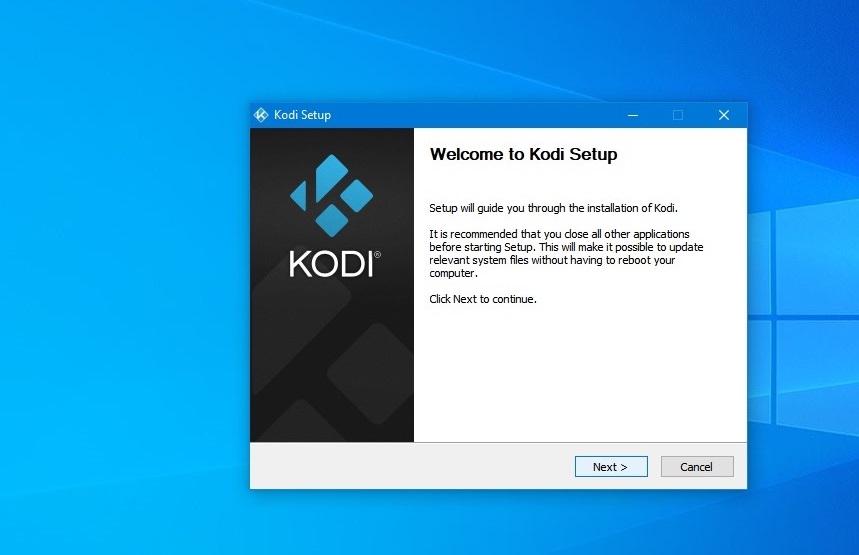
Установка на Smart TV
Установка программы Kodi возможна на некоторые телевизоры Smart TV – Philips, Sony Bravia и другие, работающие под управлением Android. Если программы нет в официальном магазине или он не доступен, скачайте apk файл и запустите его с флешки.
Установить Kodi на Samsung Smart TV или LG WebOS не получится. Если вы всё же хотите использовать плеер на таком телевизоре, вам придётся приобрести и подключить приставку Android TV.
Добавление русского языка
Как установить и правильно настроить медиацентр Kodi на Android-плеере: пошаговая инструкция

Медиацентр Kodi расширит возможности вашего на Android-плеера и позволит с комфортом воспроизводить на телевизоре картинки, музыку, видео, фильмы и многое другое из одного интерфейса. Наши практические советы подскажут вам, как установить и настроить Kodi на вашем домашнем Android проигрывателе, в том числе на Smart-TV.
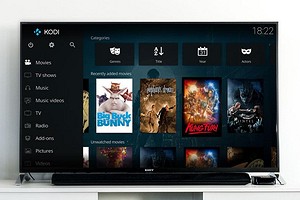

Медиацентр Kodi чрезвычайно популярен у пользователей домашних плееров на Android благодаря широкой функциональности и гибкости в настройках. Но его запутанное меню могут вызвать некоторое замешательство. Мы расскажем, как все быстро установить и расширить возможности приложения за счет различных плагинов.
- Скачайте приложение Kodi для Android из магазина приложений Google Play. Откройте программу и дайте Kodi запрошенные разрешения для доступа к хранилищу вашего устройства.

- Прежде всего, вы должны изменить языковые настройки с английского на русский. Для этого нажмите значок шестеренки в левом верхнем углу и выберите раздел «Interface». Перейдите в подменю «Regional» в левой боковой панели и в «Language» укажите «Russian». Теперь все меню будет более понятным.

- В региональных настройках в разделе «Раскладки клавиатуры» вам нужно добавить к установленной по умолчанию клавиатуре с английской раскладкой QWERTY обычную российскую ЙЦУКЕН. Если этого не сделать, то вы не сможете переключаться на русскую раскладку. Также можно заменить «Формат местоположения для региона» «Россия», если он не установился уже автоматически.
- Kodi для Android предварительно загрузил пользовательский интерфейс Estuary, который вы, возможно, знаете из настольной версии. Однако это не оптимально для сенсорных экранов. В разделе «Обложка» вы можете выбрать поверхность «Estouchy», которая оптимизирована для устройств с сенсорным экраном. Есть также много других скинов, которые вы можете скачать, нажав кнопку «Еще».

- Теперь вы можете начать добавлять дополнения и медиа-источники.

Как добавить местные источники информации
Используйте источники мультимедиа из встроенного хранилища устройства и подключенных внешних дисков, чтобы наслаждаться музыкой, видео и фотографиями в Kodi. В этом примере мы объясним, как добавить музыку. Принцип одинаков для картинок и видео.
- Выберите «Музыка» на левой боковой панели, нажмите «Файлы», а затем «Добавить музыку».
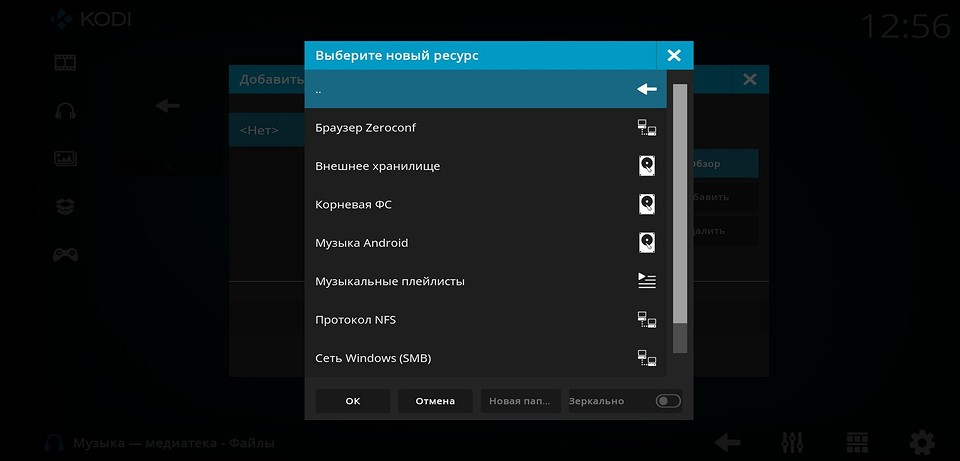
- Теперь вы можете выбрать папку, из которой должна быть добавлена музыка. При необходимости будет предложена папка «Музыка Android», которая должна содержать всю вашу музыку. Выберите это и подтвердите дважды «ОК».
- Теперь вас снова спросят, хотите ли вы добавить этот источник в библиотеку. Подтвердите это тоже.
- В разделе «Музыка» вы найдете все свои альбомы, треки, исполнителей и многие другие параметры фильтра.
- Аналогичные действия можно прлделать и для раздалов «Видео» и «Фото».

- Вы можете устанавливать дополнения из так называемых репозиториев или из ZIP-файлов. Официальные дополнения могут быть добавлены непосредственно в Kodi.

- Для этого выберите на главном окне на значок шестеренки «Настройки», а затем на «Дополнения». В разделе «Установить из репозитория» вы найдете множество расширений, которые вы можете легко выбрать и установить, подобно AppStore. Вы также можете искать конкретные дополнения.
Источник: ichip.ru
Как правильно настроить IPTV плеер Kodi на Android
Технология IPTV переворачивает устоявшееся понимание о телевидении, предлагая пользователям совершенно иной, современный формат телевещания в сетях по протоколу IP. Реализация интерактивного ТВ позволяет смотреть практически неограниченное число каналов, при этом подразумевает наличие устройства для просмотра, подключённого к интернету, чем может являться компьютер, телевизор с функцией Smart TV, приставка или другой девайс, а также установленного на нём плеера и загруженного списка телеканалов для просмотра.
Одним из лучших программных инструментов просмотра IPTV является Kodi, он часто уже предустановлен на ТВ-боксы Android, но для получения доступа к ТВ-контенту требуется настроить софт. Сделать это несложно и справиться с задачей сможет даже неопытный пользователь.

Преимущества медиацентра Kodi
Kodi являет собой медиацентр с открытым исходным кодом, предназначенный для воспроизведения контента разных форматов видео, аудио, фото и пр., просмотра онлайн ТВ и организации трансляций. Кроссплатформенный плеер Kodi может устанавливаться на разные устройства (начиная компьютерами, заканчивая смартфонами), работающие на различных операционных системах, таких как Windows, MAC, Linux, iOS, Android (начиная с версии 4.2), а также Raspberry Pi. Кроме опции воспроизведения Kodi предлагает и ряд других возможностей, которые пригодятся пользователю.
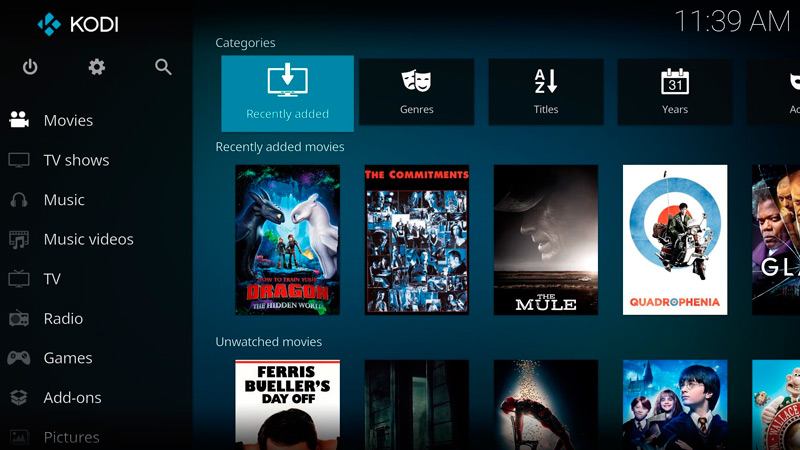
Среди преимуществ медиаплеера:
- Поддержка популярных платформ.
- Отличная оптимизация, производительность приложения.
- Удобный, интуитивно понятный интерфейс.
- Комфорт управления независимо от типа устройства (возможно управление клавиатурой, мышью или с помощью пульта ДУ).
- Наличие встроенного веб-сервера.
- Поддержка многочисленных популярных форматов файлов (FLAC, AAC, WMA, WAV, WMA, OGG, MP3, MOV, DivX, Xvid, JPG, JPEG, BMP, GIF и многие другие).
- Работа с плейлистами M3U, PLS, WPL и образами дисков IMG, ISO, BIN, CUE, NRG.
- Возможность записи телепередач.
- Эффективное управление коллекциями контента с разным содержимым, хранящимися на жёстком диске, внешних накопителях и даже располагающимися в интернете или локальной сети.
- Предоставление полной информации по медиатекам.
- Гибкие настройки.
- Возможность расширения возможностей софта путём установки плагинов.
Как видите, с Kodi кроме просмотра IP-телевидения вы получите массу дополнительных инструментов для работы и развлечений, так что софт определённо будет полезен и заслуживает внимания, а также места на вашем устройстве.
Где скачать и как установить
Даже если медиаплеер не предустановлен на устройстве, ничто не мешает пользоваться Kodi, поставив его самостоятельно. Распространяется софт свободно, скачать его можно с официального сайта или других проверенных источников. Ничего нового и необычного в процессе скачивания установочного файла или инсталляции плеера на устройство нет.
Всё выполняется по тому же принципу, что и в случае с прочими приложениями. Мастер установки сделает всё сам, а вам только придётся подтвердить действие, согласившись с условиями.
Скачать Kodi можно:
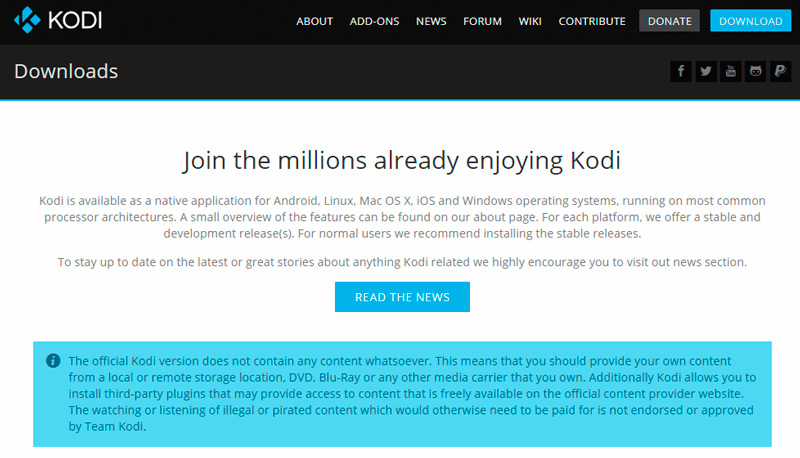
- С официальной страницы https://kodi.tv/download.
- Из официальных магазинов приложений Microsoft Store и Google Play Market.
- С других проверенных ресурсов сети.
Перейти к скачиванию софта можно как через используемый браузер, так и через магазины приложений, имеющиеся на устройствах по умолчанию. В случае если вы не можете найти программу в магазине приложений Android TV, предварительно потребуется инсталлировать браузер, с помощью которого зайти на официальный ресурс и скачать файл, а также файловый менеджер для доступа к скачанному файлу. Плеер Kodi может быть даже установлен на игровую приставку Xbox, потому как софт доступен в Microsoft Store.
Несложно и обновить установленное приложение. Новая версия просто ставится поверх предыдущей, после чего Kodi будет обновлён, а файлы медиатеки останутся на прежнем месте.
Как установить русский язык в Kodi
Скачать Kodi можно и на русском языке, но если интерфейс на английском, то поменять его будет несложно. После выполнения процедуры работать с приложением будет удобнее.
Как установить русский язык:
- Из главного меню переходим в Настройки, для чего жмём значок шестерёнки.
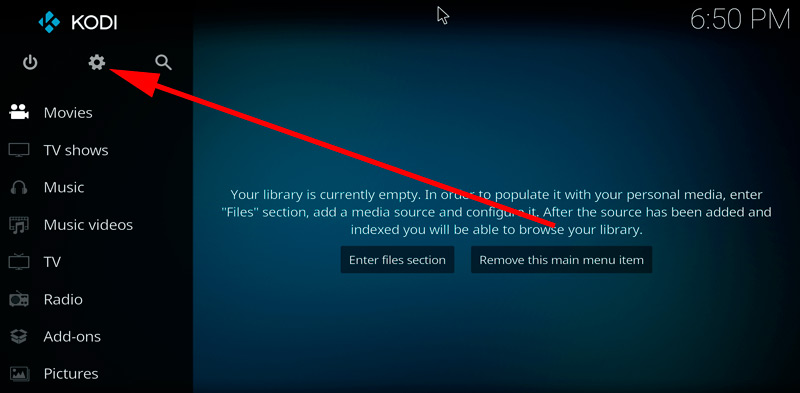
- Идём в раздел «Interface setting», далее на вкладку «Regional».
- В строке «Language» выбираем в списке «Russian». Аналогичные действия выполняем и для клавиатуры.
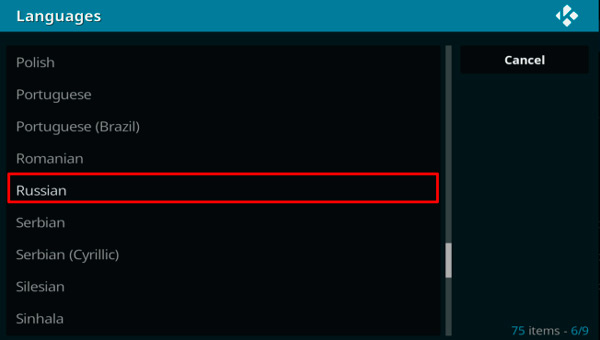
- Если в списке выбора языков русский отсутствует, включаем его так: System – Settings – Addons – OK – Install from repository – Look and feel – Languages – Russian – Install – Yes.
Установка репозитория и кинотеатра
После инсталляции плеер нуждается в настройке под собственные предпочтения пользователя. Так, чтобы организовать полноценный медиацентр и смотреть фильмы в приложении, понадобится онлайн кинотеатр. При этом для установки дополнений в Kodi необходимо сначала добавить репозиторий, являющий собой своего рода хранилище данных. Такие архивы хранят множество файлов, что обеспечивает быстрый доступ к ним из одного места.
Выполняем следующие действия:
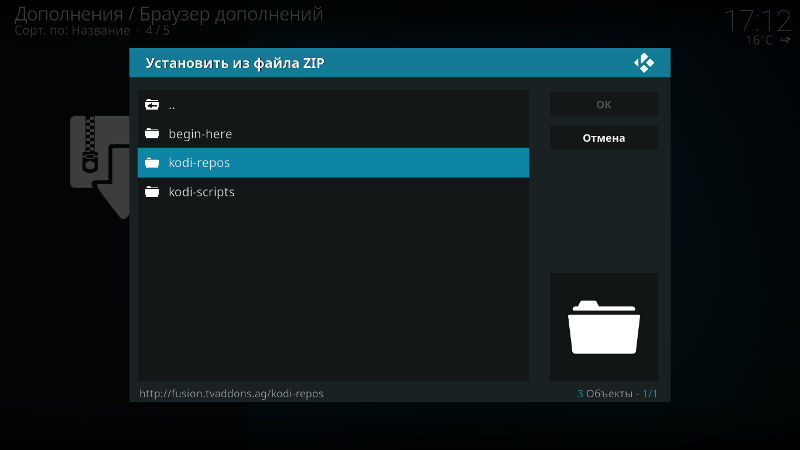
- В системных настройках переходим в раздел «Дополнения».
- Здесь выбираем из списка вариантов пункт «Установить из файла ZIP».
- Находим предварительно скачанный на устройство необходимый репозиторий или указываем адрес веб-страницы, где располагается элемент.
- Идём на вкладку «Установить из репозитория» и выбираем кинотеатр.
Как установить плагины
Для Kodi можно устанавливать Pvr-дополнения, как официально зарегистрированные, так и сторонние аддоны и репозитории, которые значительно расширят функционал приложения и могут быть очень полезны. Например, можно установить плагин, позволяющий слушать тысячи радиостанций со всего мира, после его установки они будут отображаться в разделе «Радио» главного меню. Есть также дополнения, позволяющие просто и быстро скачивать файлы «.apk», слушать аудиокниги, стримить и т. д.
После установки репозитория можно устанавливать любые плагины для Kodi. Чтобы это осуществить, выполняем следующие шаги:
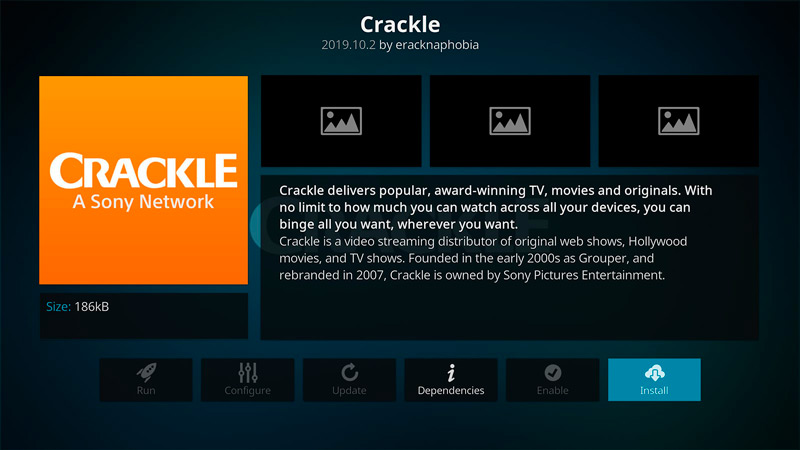
- В системных настройках идём в раздел «Дополнения».
- Выбираем «Установить из репозитория».
- Теперь жмём на установленный файл и из списка выбираем нужный плагин, нажимаем «Установить».
- Теперь в разделе «Дополнения» на главной странице будет отображаться установленный плагин.
- Для удаления плагина при возникновении такой необходимости нужно открыть «Сведения» (нажатием ПКМ на элементе), где есть опция удаления объекта.
Настройка IPTV в Kodi 18
Для просмотра интерактивного ТВ на устройстве с операционной системой Android TV или любой другой с помощью плеера Kodi его необходимо настроить. По сути, вся настройка IPTV в плеере Kodi сводится к установке PVR IPTV Simple Client и загрузке плейлиста с каналами, что не занимает много времени и выполняется просто. Способ навигации по меню зависит от используемого устройства, на приставке доступно управление посредством пульта.
Рассмотрим, как настроить IPTV в Kodi 18 версии:
- Открываем плеер Kodi.
- Идём в «Настройки», переходим в раздел «Дополнения», выбираем пункт «Установить из репозитория».
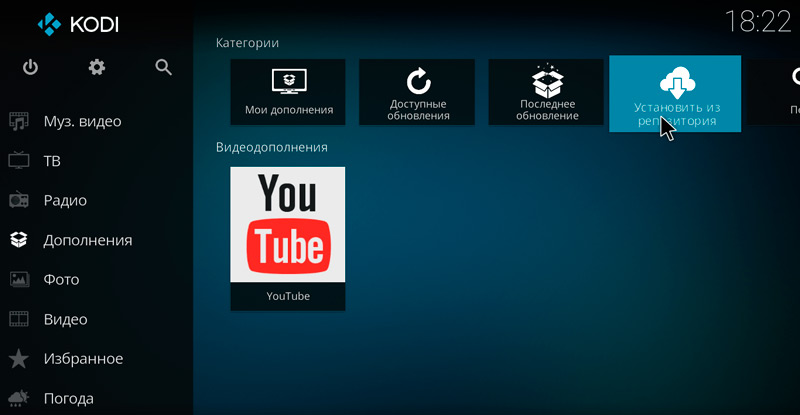
- Выбираем предустановленный репозиторий.
- Переходим к разделу «Клиенты PVR», находим в списке PVR IPTV Simple Client и устанавливаем.
- Теперь нужно добавить в Kodi плейлист M3U, для чего жмём «Настроить» (в сведениях аддона), в строке «Расположение» выбираем по ссылке из сети или локальный, и указываем путь к списку каналов, жмём «ОК».
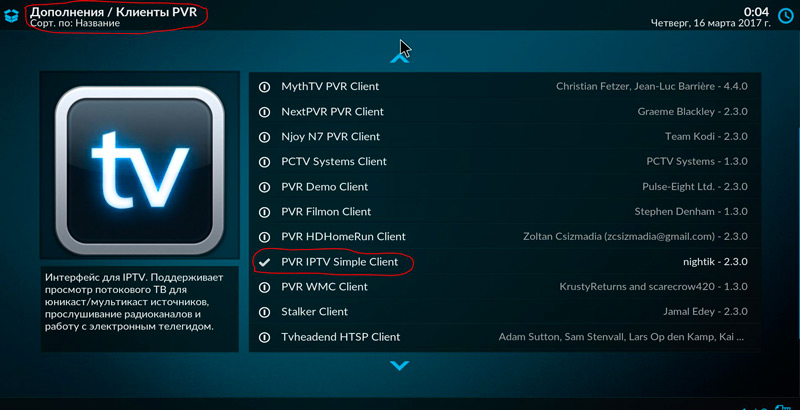
- Перезагружаем приложение.
- После перезагрузки Kodi перейти к телеканалам можно будет из основного меню, пункт «ТВ», в категории Каналы будет доступна навигация по каналам из списка.
Часто бесплатные подборки каналов перестают работать по причине изменения владельцами станций прямых источников трансляции, так что списки периодически придётся обновлять. Как добавить плейлист вы уже знаете, так что сложностей с этим не возникнет. Если же заниматься поисками свежих подборок с активными ссылками на потоки нет желания, лучше воспользоваться услугой провайдера. В таком случае софт обнаружит изменения и установит обновления для видеопотока.
Источник: nastroyvse.ru